



  |   |
| 1 | Osoita ControlCenter2-ikkuna avautuu. |
| 2 | Osoita LAITEASETUKSET-välilehteä. 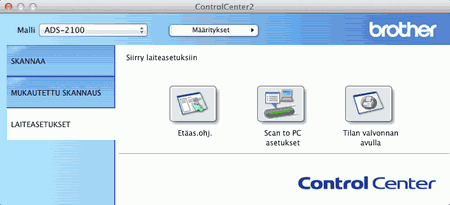 |
| 3 | Osoita Scan to PC asetukset -painiketta. Etäasetusohjelma-ikkuna avautuu. 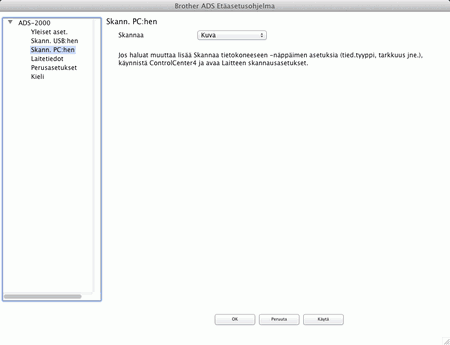 |
| 4 | Valitse pudotusvalikossa Kuva. |
| 5 | Sulje Etäasetusohjelma-ikkuna osoittamalla OK-painiketta. |
| 6 | Osoita SKANNAA-välilehteä ControlCenter2-ikkunassa. 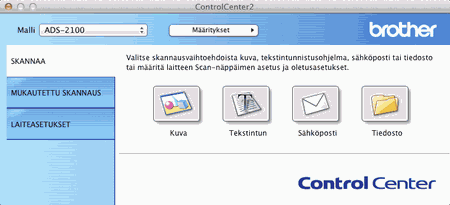 |
| 7 | Osoita Kuva-painiketta samalla, kun pidät Control-näppäintä painettuna. Skannaa kuvaksi -valintaikkuna avautuu. |
| 8 | Osoita Laitepainike-välilehteä. 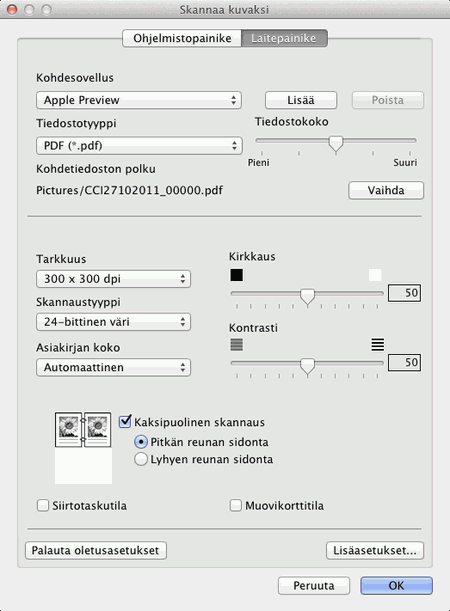 |
| 9 | Valitse Tiedostotyyppi-pudotusvalikossa PDF. |
| 10 | Vaihda tarvittaessa muita asetuksia (katso Skannausasetusten vaihtaminen). |
| 11 | Aseta dokumentti laitteeseen. |
| 12 | Paina Skannaa PC. Laite aloittaa skannauksen. |
  |   |